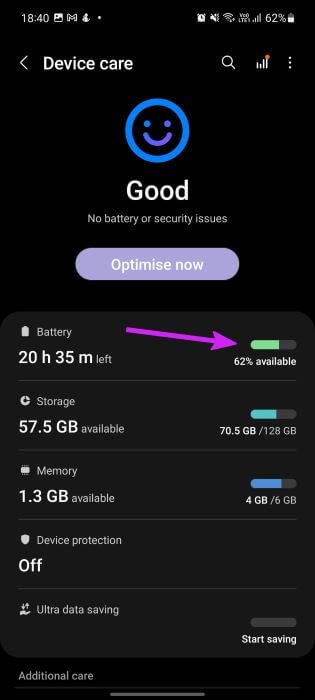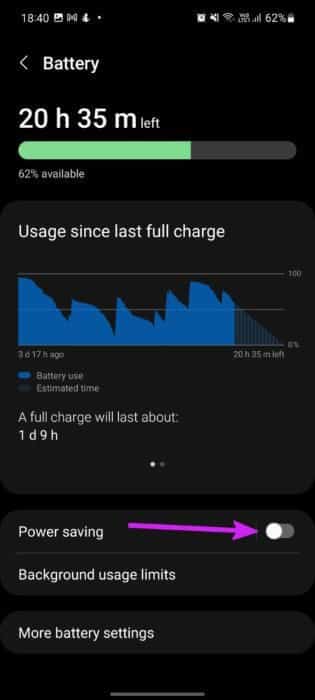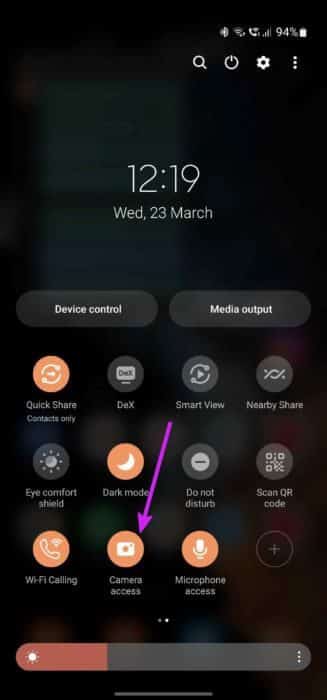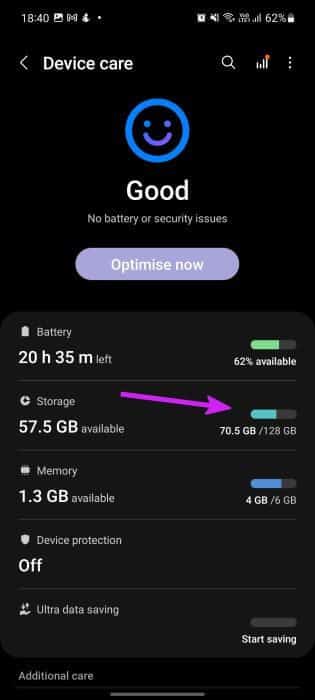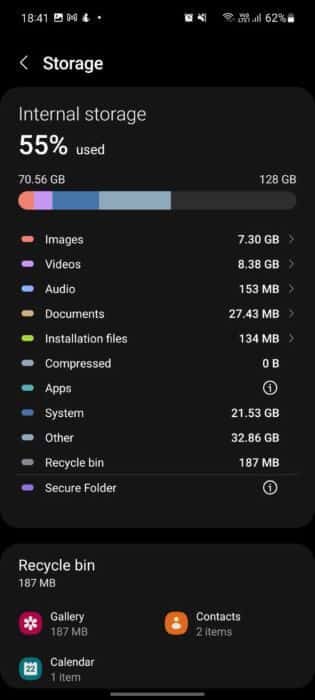Samsung Galaxy Phone에서 카메라 실패 오류를 수정하는 상위 9가지 방법
삼성은 갤럭시 스마트폰의 카메라 품질을 비약적으로 향상시켰습니다. 불행히도 일부 휴대폰의 카메라 인터페이스는 느린 문제이며 특히 중저가 Galaxy 휴대폰에서 이미지 처리에 실패합니다. 다음은 Samsung Galaxy 휴대폰에서 카메라 실패 오류를 수정하는 9가지 방법입니다.
모두와도 One UI 4의 멋진 업데이트 그러나 카메라 앱 경험은 여전히 Galaxy 전화 라인의 눈에 띄는 약점 중 하나입니다. 다음은 따라야 할 솔루션입니다.
1. 카메라를 사용하는 다른 앱이 없습니다.
Instagram, Snapchat 및 .com과 같은 앱 WhatsApp에 카메라 인터페이스가 내장되어 사진을 찍고 공유할 수 있습니다. 다른 앱이 백그라운드에서 카메라 인터페이스를 적극적으로 사용하는 경우 Galaxy 휴대폰의 기본 카메라 앱에 문제가 발생할 수 있습니다.
멀티태스킹 메뉴를 열고(위로 스와이프하거나 탐색 버튼을 사용하는 경우 마지막 메뉴를 사용) 휴대폰의 카메라를 사용하여 앱을 제거합니다.
카메라 앱을 열고 뷰파인더가 보이는지 확인하세요.
2. 카메라의 전원을 끄십시오
전화를 다시 시작하여 사소한 시스템 기능 결함을 수정할 수 있습니다. 마찬가지로 임의의 오류 및 지연 문제를 해결하기 위해 카메라 앱을 다시 시작할 수 있습니다. 이것은 당신이해야 할 일입니다.
단계1 : 길게 누르기 카메라 앱 아이콘 버튼을 클릭합니다. "나는" 작은 아이가 맨 위에 있습니다.
단계2 : 열다 카메라 정보 목록 훠궈 강제 종료.
홈 화면으로 돌아가서 카메라 앱을 탭하여 다시 실행하십시오.
3. 카메라 캐시 지우기
다른 많은 Android 앱과 마찬가지로 카메라 앱도 백그라운드에서 캐시 데이터를 수집하여 앱 로딩 속도와 전반적인 성능을 개선합니다. 그러나 캐시가 손상되면 카메라 오류가 발생할 수 있습니다. 따라서 캐시를 지워야 합니다.
단계1 : 길게 누르기 카메라 앱 아이콘 그리고 열다 정보 목록.
그 후 잠시 동안 카메라 앱을 사용하여 여전히 오류가 있는지 확인하십시오.
4. 카메라 앱의 권한 확인
다른 앱을 설치하면 카메라에 액세스할 수 있는 권한을 요청합니다. 카메라 접근이 필요한 특정 앱에 대한 권한을 거부할 경우 카메라 앱이 예상대로 작동하지 않을 수 있습니다. 확인하고 수정하는 방법은 다음과 같습니다.
단계1 : 길게 누르기 카메라 앱 아이콘 그리고 켜 신청 정보 목록.
단계2 : 퍄퍄퍄 권한 그리고 누르다 카메라 다음 목록에서.
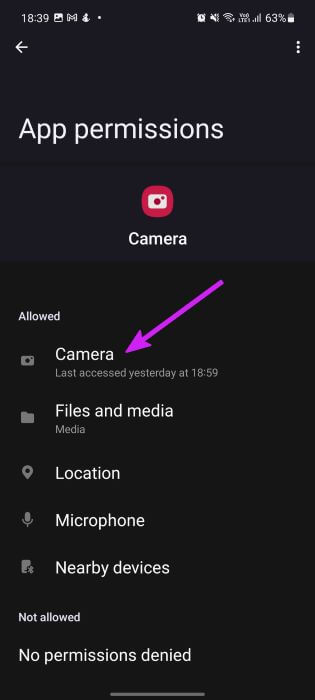
표 3 : 옆에 있는 라디오 버튼을 선택합니다. '앱을 사용하는 동안에만 허용' 옵션 그리고 당신은 괜찮습니다.
 5. 배터리 절약 모드 비활성화
5. 배터리 절약 모드 비활성화
약간의 전력을 절약하기 위해 배터리 세이버 모드를 사용하는 것은 정상입니다. 그러나 카메라 앱은 전력 소모가 많은 앱 중 하나이므로 문제가 발생할 수 있습니다. 이 모드는 전원을 많이 소모하기 때문에 카메라 앱이 오랫동안 실행되지 않도록 합니다. 따라서 배터리 절약 모드를 비활성화하여 도움이 되는지 확인할 수 있습니다.
단계1 : 위로 스와이프하여 엽니다. 설정 앱 من 앱 서랍 메뉴.
단계2 : 아래로 스크롤 배터리 및 기기 관리 목록.
표 3 : 퍄퍄퍄 배터리.
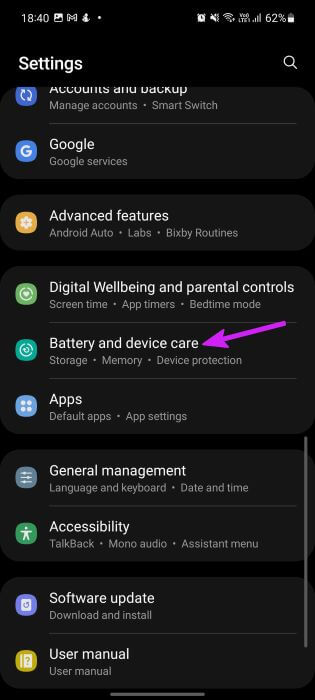
단계4 : 장애를 입히다 에너지 절약 스위치 다음 목록에서.
6. 시스템 전체 카메라 액세스 활성화
Android 12의 개인 정보 추가 기능의 일부로 One UI 4를 사용하면 휴대전화의 카메라 기능을 완전히 비활성화할 수 있습니다. 휴대폰에서 카메라를 끄면 기본 카메라 앱을 열어도 어떤 앱도 카메라에 액세스할 수 없습니다.
아래로 스와이프하여 빠른 토글 메뉴를 엽니다. 할 수 있게 하다 카메라 전환 -당신은 정상입니다.
7. 휴대전화 온도가 낮은지 확인하세요.
더운 환경에서 야외에서 전화기를 사용하는 동안 과도한 게임 세션이나 긴 비디오 녹화 후에 전화기가 뜨거워집니다. 따라서 전화기 하드웨어가 냉각되지 않는 한 전화기에 카메라 오류 오류가 계속 표시됩니다. 휴대 전화를 식히기 위해 잠시 동안 휴대 전화를 사용하지 마십시오.
8. 스토리지 확인
휴대폰의 저장용량이 부족할 때, 특히 빠른 사진이나 동영상을 찍고 싶을 때 카메라 앱에서 오류가 발생할 수 있습니다. 앱에서 해당 사진이나 비디오를 저장할 수 없으면 오류가 계속 발생합니다. 휴대전화의 남은 저장 공간을 확인하려면 아래 단계를 따르세요.
단계1 : 열다 설정 그리고 가다 배터리 및 장치 관리.
단계2 : 퍄퍄퍄 저장 다음 목록에서.
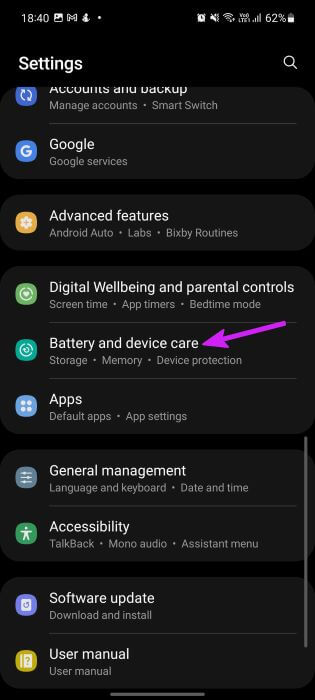
표 3 : 확인하다 내부 저장소 사용.
휴대폰에 마이크로 SD 카드 슬롯이 있는 경우 대용량 미디어 파일을 이 슬롯으로 이동하여 저장 공간을 확보할 수 있습니다. 또는 관련 없는 미디어 파일을 삭제하거나 사진 및 비디오를 Google 포토 또는 OneDrive에 업로드할 수 있습니다.
9. 하나의 UI 업데이트
느린 카메라 인터페이스 오류 또는 카메라 오류는 Galaxy 전화의 Android 버그로 인해 발생할 수 있습니다. 최근 며칠 , 삼성, 소프트웨어 업데이트 게임 개선. 또한 월별 보안 패치가 정기적으로 도착합니다. 최신 보안 패치와 보류 중인 업데이트(있는 경우)를 설치하는 것이 좋습니다.
설정으로 이동하여 소프트웨어 업데이트 메뉴를 엽니다. 최신 One UI 업데이트를 설치하세요. 휴대전화를 재부팅하여 모든 변경 사항을 적용한 다음 카메라 앱을 다시 사용해 보세요.
갤럭시 폰 카메라 복원
카메라는 사진과 비디오를 추억으로 캡처하거나 소셜 미디어에서 공유하기 위한 모든 스마트폰 경험의 필수적인 부분입니다. 카메라 앱이 작동하지 않으면 수프에 빠질 수 있습니다. 다행히 위의 솔루션을 사용하여 Samsung Galaxy 휴대폰에서 카메라 실패 오류를 수정할 수 있습니다.


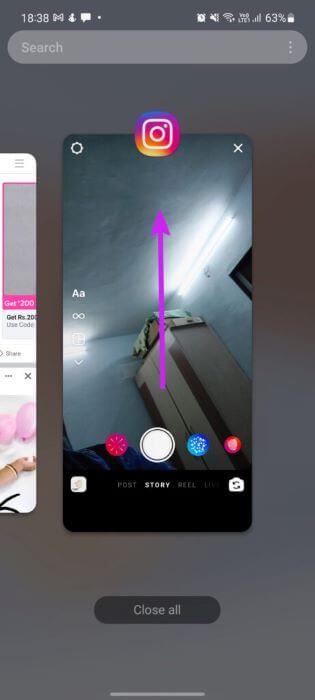
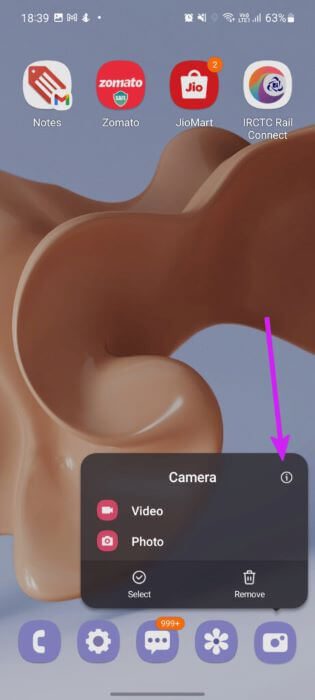
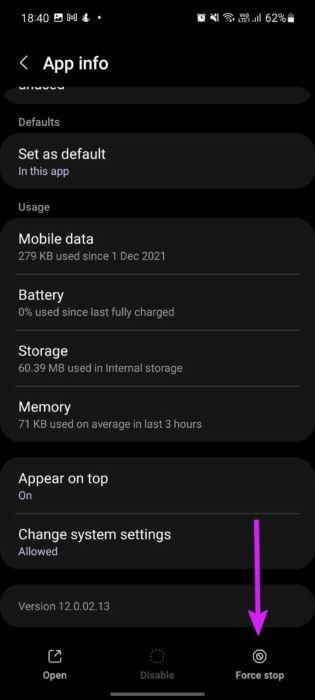
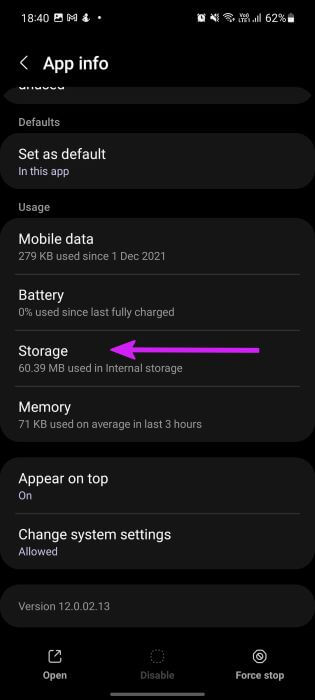
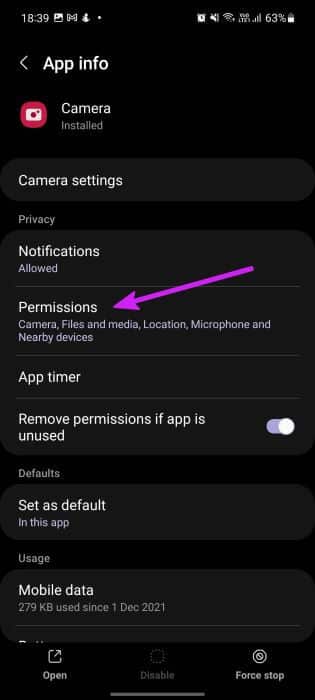
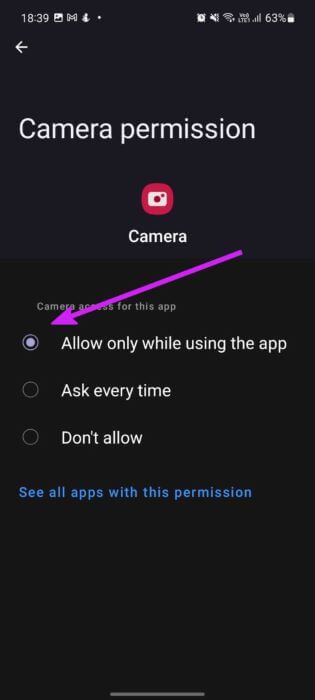 5. 배터리 절약 모드 비활성화
5. 배터리 절약 모드 비활성화